怎么禁用microsoftstore 微软应用商店禁用方法
更新时间:2024-01-15 13:52:14作者:xtyang
微软应用商店(Microsoft Store)是微软公司推出的一个应用程序商店,用户可以从中下载并安装各种微软相关的应用程序和游戏,有时候我们可能需要禁用微软应用商店,比如在企业环境中,为了控制用户的软件安装和保护电脑安全,或者是为了防止孩子们过度使用应用程序而需要进行限制。怎么禁用微软应用商店呢?下面将介绍几种方法来实现这一目的。
具体方法:
1.点击任务栏搜索框或搜索图标

2.输入“编辑组策略”并打开。
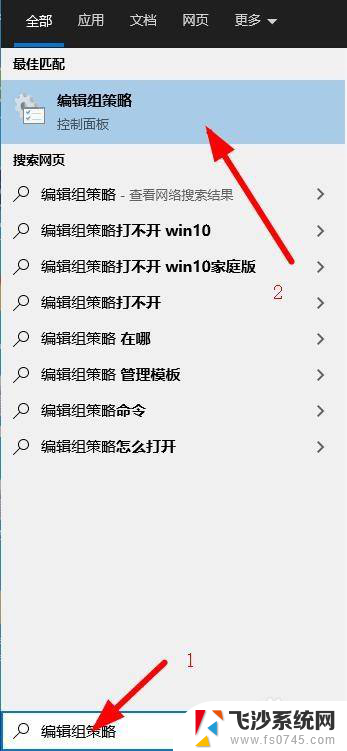
3.在“计算机配置”下,点击“管理模板”。
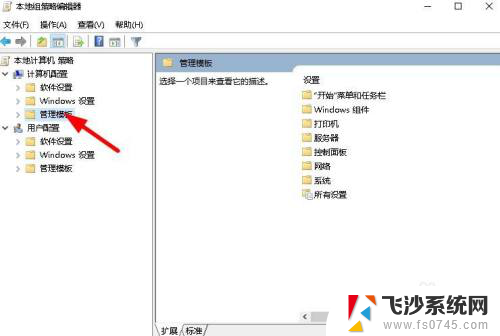
4.双击“Windows 组件”。
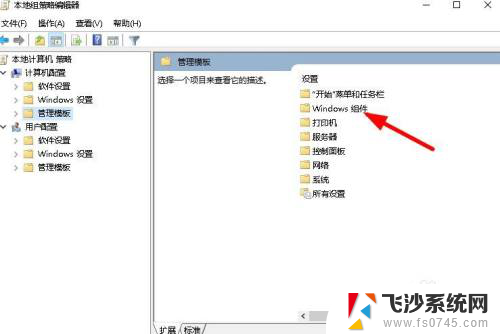
5.双击“应用商店”。
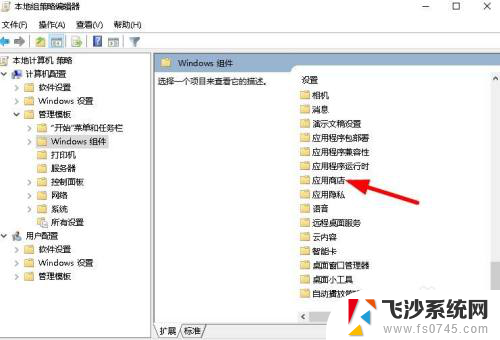
6.双击“双击“关闭Microsoft Store应用程序”。
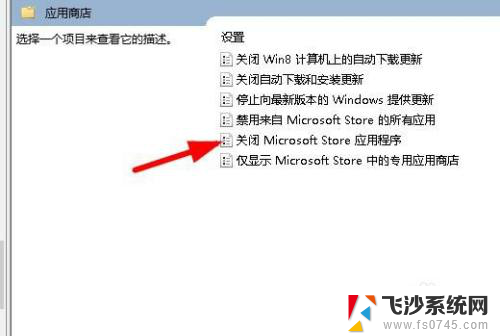
7.点击”已启用“ 点击”应用/确定“。
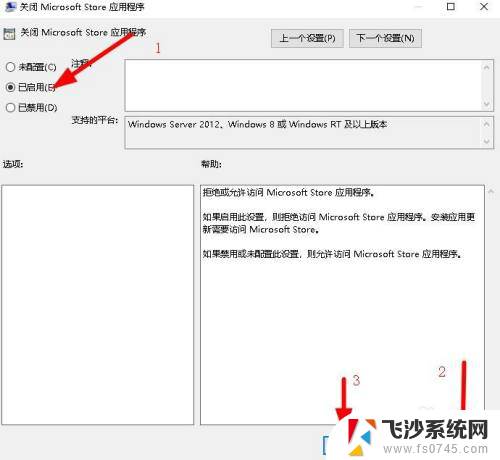
以上就是关于如何禁用Microsoft Store的全部内容,如果有遇到相同情况的用户,可以按照以上方法来解决。
怎么禁用microsoftstore 微软应用商店禁用方法相关教程
-
 怎么关闭microsoft store 如何在Windows系统中禁用微软应用商店
怎么关闭microsoft store 如何在Windows系统中禁用微软应用商店2024-02-14
-
 iphone的应用商店在哪 如何进入苹果手机的应用商店
iphone的应用商店在哪 如何进入苹果手机的应用商店2024-02-13
-
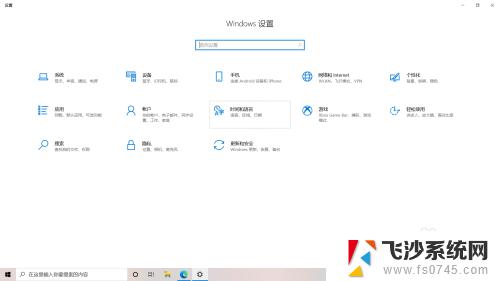 微软商店语言设置中文 微软商店中文设置方法
微软商店语言设置中文 微软商店中文设置方法2023-11-08
-
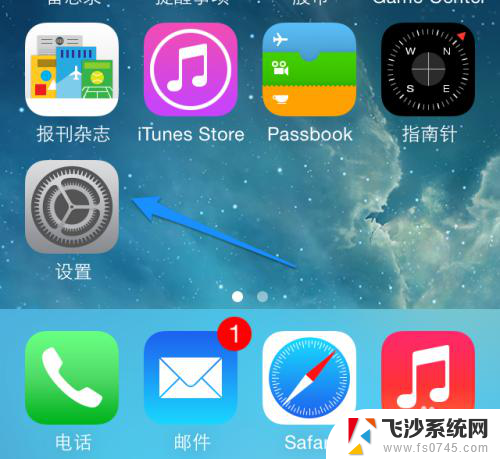 手机上没有应用商店怎么办 怎样恢复手机上的App Store
手机上没有应用商店怎么办 怎样恢复手机上的App Store2024-02-13
- 玩游戏时禁用win键 win键禁用方法
- win键已禁用怎么打开 Win键禁用怎么打开
- 声卡被禁用怎么开启 电脑声卡被禁用了怎么处理
- web服务器已禁用怎么开 怎样恢复被禁用的Windows 10服务
- 笔记本电脑怎么禁用光驱? 怎样设置笔记本光驱禁用
- 笔记本wifi禁用 笔记本电脑wifi禁用了怎么开启
- 电脑上怎么卸载360安全卫士 360安全卫士怎么卸载不干净
- 怎么给平板刷系统 平板电脑刷机教程视频
- 寻找打印机ip的地址 怎样找到打印机的IP地址
- 为啥微信没有声音提示 微信视频播放没有声音原因
- 电脑怎么取消自动打开软件 如何取消开机自动启动的软件程序
- 笔记本怎样设置电池低于多少再充电 笔记本电脑如何设置95%充电
电脑教程推荐
- 1 寻找打印机ip的地址 怎样找到打印机的IP地址
- 2 如何屏蔽edge浏览器 Windows 10 如何禁用Microsoft Edge
- 3 如何调整微信声音大小 怎样调节微信提示音大小
- 4 怎样让笔记本风扇声音变小 如何减少笔记本风扇的噪音
- 5 word中的箭头符号怎么打 在Word中怎么输入箭头图标
- 6 笔记本电脑调节亮度不起作用了怎么回事? 笔记本电脑键盘亮度调节键失灵
- 7 笔记本关掉触摸板快捷键 笔记本触摸板关闭方法
- 8 word文档选项打勾方框怎么添加 Word中怎样插入一个可勾选的方框
- 9 宽带已经连接上但是无法上网 电脑显示网络连接成功但无法上网怎么解决
- 10 iphone怎么用数据线传输文件到电脑 iPhone 数据线 如何传输文件